RSS en tu canal de Designer
PROCESO:
1 Paso
Publicar
Link: https://drive.google.com/drive/folders/0B8oU9OMYlutYRHBBMktGWE5wbTA?usp=sharing
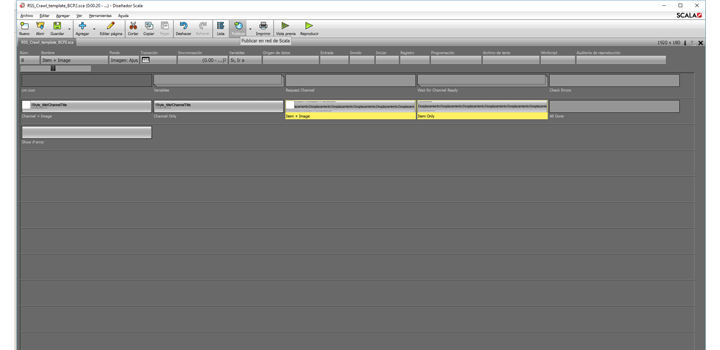
Agregar en la pagina
Item Only el logo y poner nivel 1

2 Paso
Abrir Cuenta Content Manager, ir a contenido, en plantilla se observará el rss ya cargado.
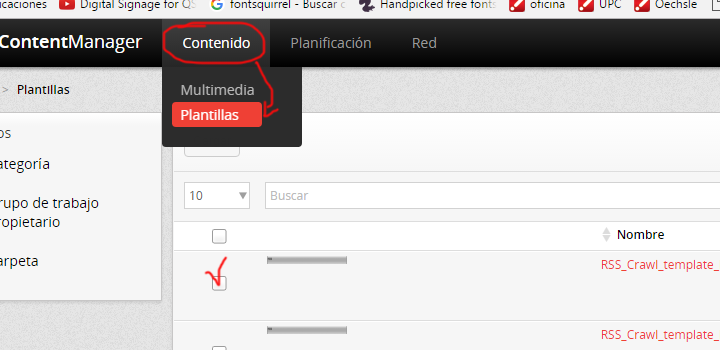
3 Paso
Regresamos a Contenido, Multimedia, Nuevo y Mensaje.
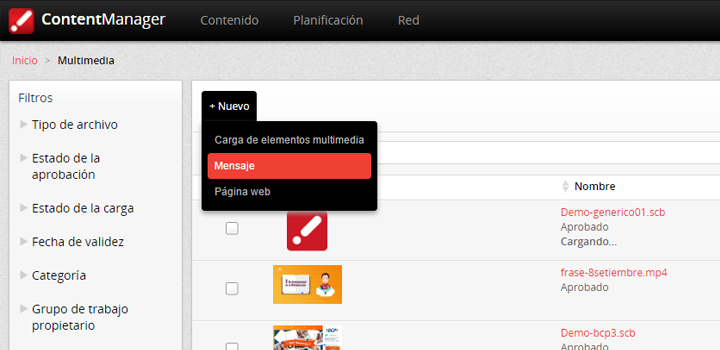
4 Paso
Seleccionamos nuestra ultima carga y damos click en siguiente.
En el recuadro que aparecerá colocaremos un nombre para nuestra plantilla.
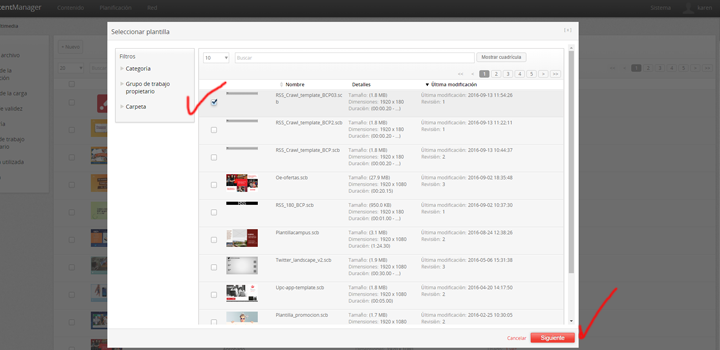
5 Paso
Nombre de la plantilla: Prueba RSS- 001
° RssFeedUrl adjuntar url
° Personalizar (Campos de plantilla es para colocar fondo).
Antes de crear la plantilla llenar los campos mencionados,luego dar crear.
ver paso 6 y 7.
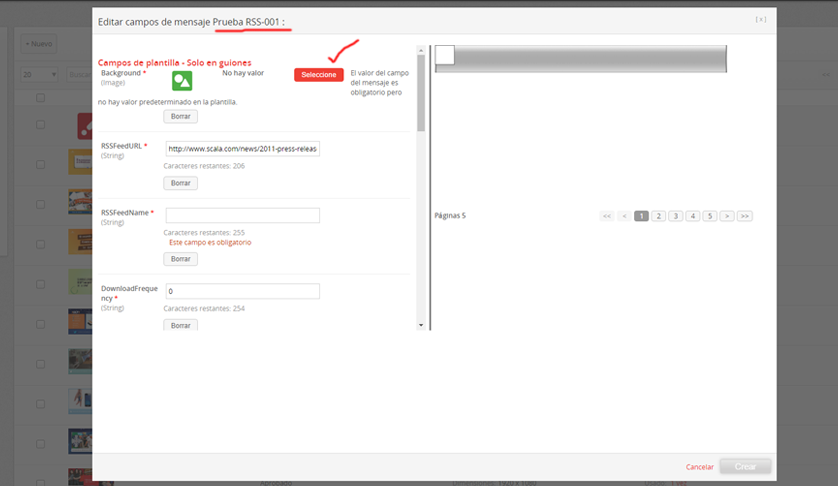
6 Paso
° RssFeedUrl
Seleccionar, Adjuntar url (ejemplo)
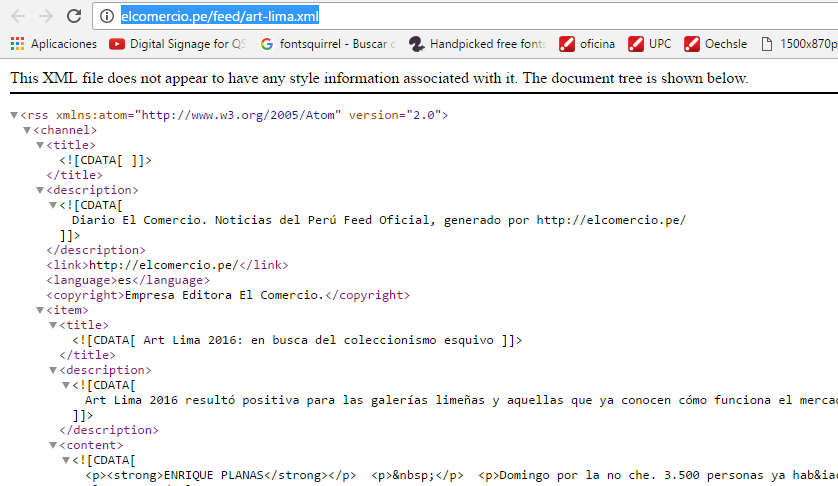
7 Paso
° Personalizar (Campos de plantilla es para colocar fondo).
Seleccionar y crear.
Guardar cambios.
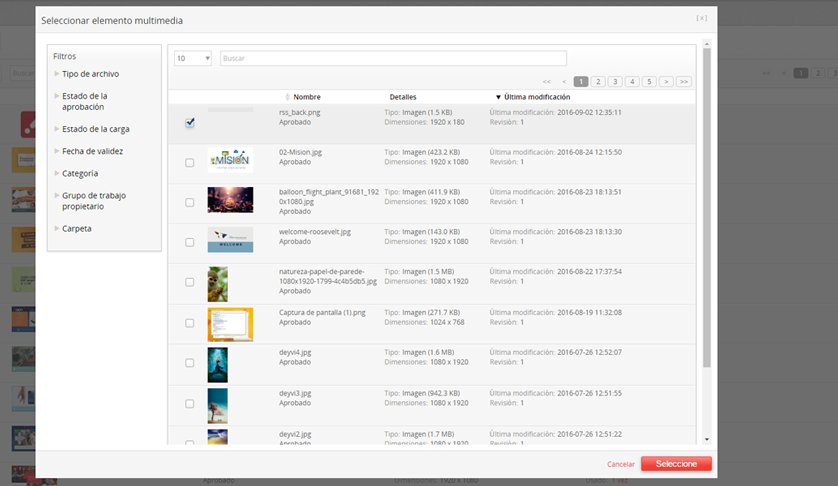
8 PASO
Ir a planificación, canales, en filtros bucar tu canal a implementar tu rss - plantilla, seleccionar el canal.
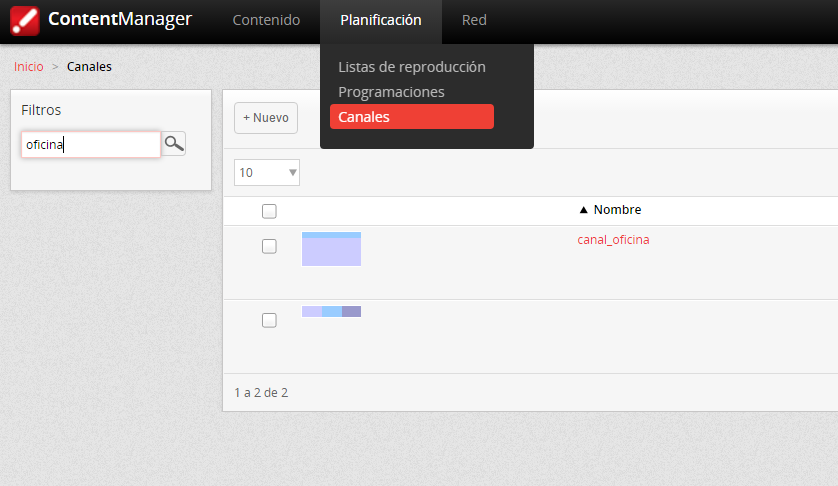
9 Paso
Ingresar al canal - oficina, audiovisuales, darle click en agregar más .
darle un nombre y medida según la posición en la que desee ubicar el rss, luego guardar.
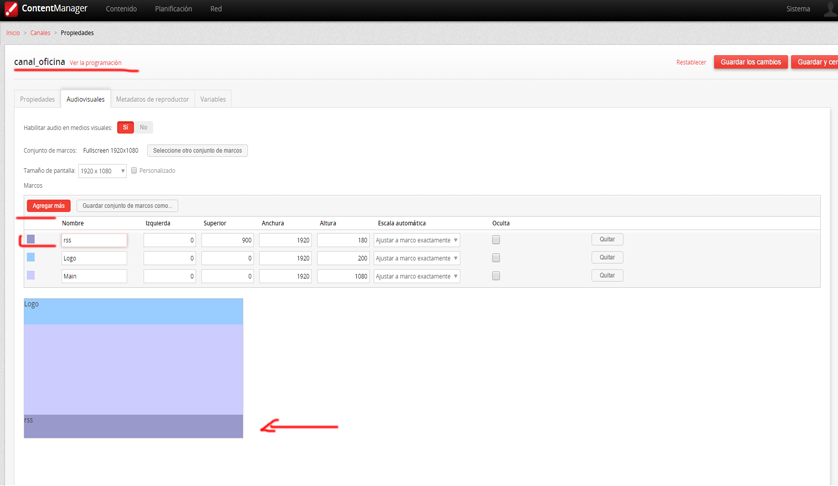
10 Paso
Marcar a continuación el enlace - Seleccionar un marco diferente y marcar la opción rss luego dar click en selección.
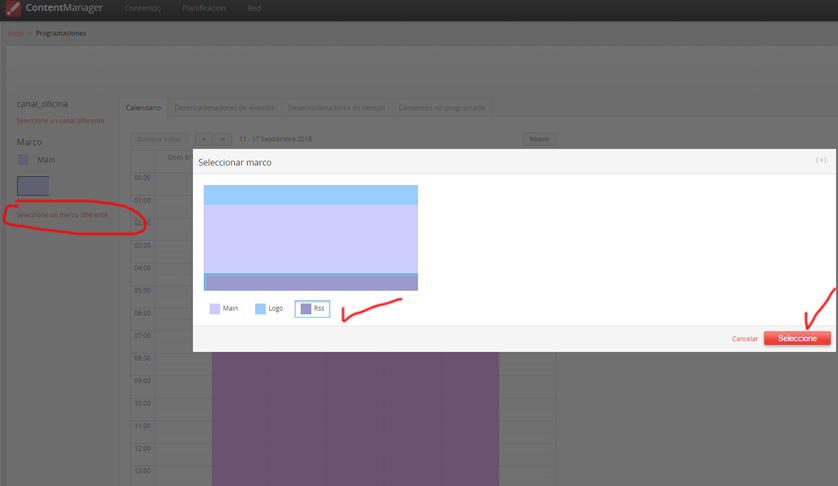
11 Paso
Definir el horario en el cual desea que se muestre el contenido,a continuación click en nuevo-rss.
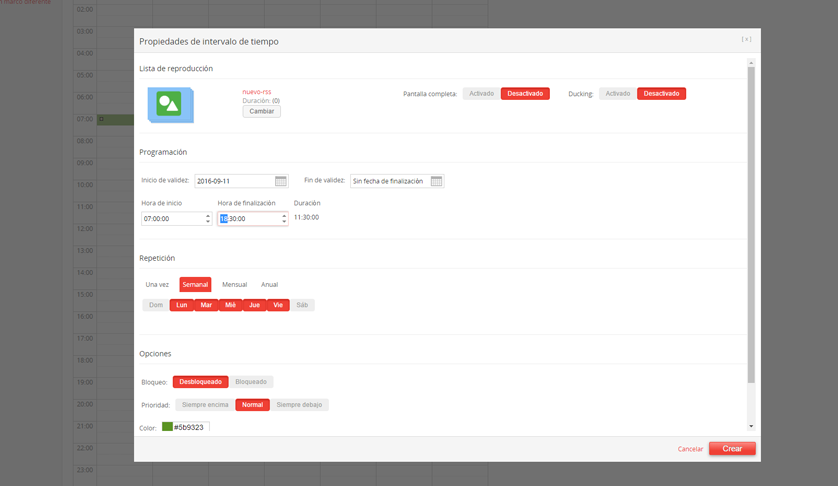
12 Paso
Dar click en la plantilla creada y en click en agregar y guardar.
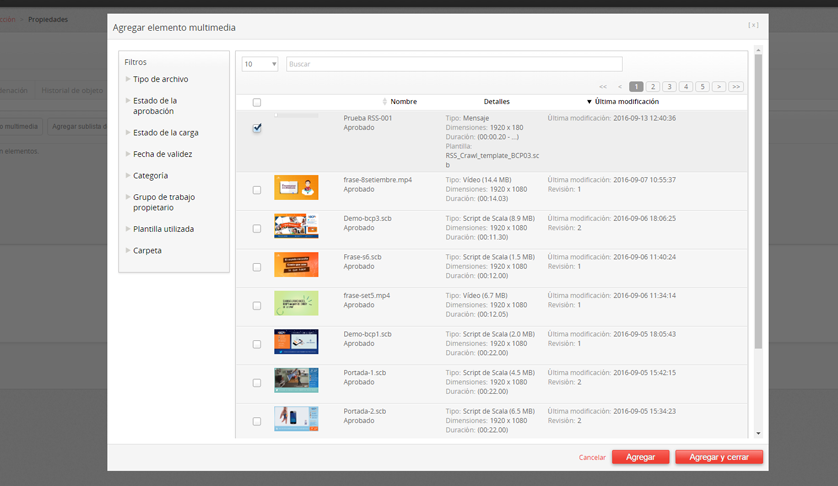
13 Paso
Dar click en Agregar elemento multimedia , adjuntar plantilla y guardar.
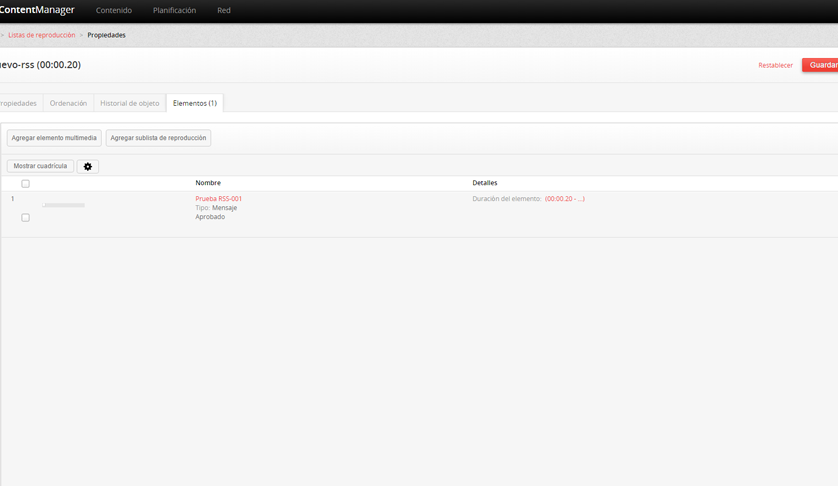
14 Paso
Ir al botón red, reproductores y elegir el nombre del player y canal, luego dar click en generar plan y listo.
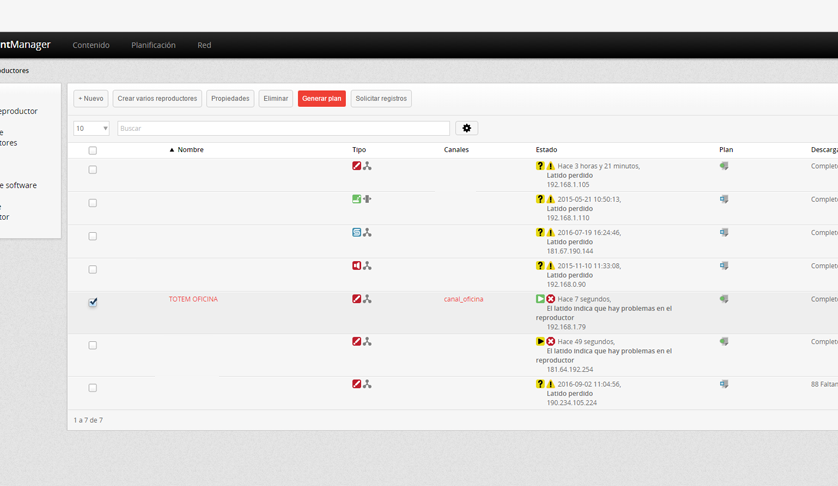
Saludos,
Equipo de Soporte de Difusión Tecnológica
Equipo de Soporte de Difusión Tecnológica
Related Articles
Como exportar en capas de Photoshop - Scala
El plugin es compatible con Photoshop CS4 y versiones posteriores. Probado con la versión actual photoshop CC 2015. Descargar aquí Paso 1: Descargar el plugin Paso 2: Descomprimir - Ejecutar - paso siguiente Paso 3: Iniciar instalación Paso 4: ...Como activar mi licencia de Scala Enterprise
Para actualizar las licencias de Scala player en nuestro Content Manager realizaremos los siguientes pasos. Actualización de licencia con conexión a Internet: Ingresamos a nuestro CM. Damos clic en sistema y nos vamos a la opción estado de ...Como reiniciar un Scala Player
Ver video Saludos, Equipo de Soporte de Difusión TecnológicaError 3003 Scala Content Manager
Este error hace referencia a un archivo dañado que ha sido subido al servidor Scala Content Manager. La solución es volver a subir el archivo y enlazarlo a una lista de reproducción ya establecida. Recomendación Es importante que los vídeos estén ...SCALA Formatos soportados